El proceso de instalación de Windows Server 2008 es muy diferente a lo que ha visto hasta ahora para implantar una nueva versión de Windows Server. A primera vista, este nuevo proceso de instalación podría parecer similar al anterior (aunque con menos preguntas que contestar); no obstante, ocurre algo muy distinto sin que nos demos cuenta. La velocidad de la instalación le dará alguna pista: ¡es realmente rápida!
Tal y como ocurre con Windows Vista, Server 2008 es una instalación basada en imagen desde un archivo con formato de imagen de Windows (WIM) en el DVD de Server 2008. Además, al igual que el DVD de Vista contiene todas las versiones de dicho sistema operativo (es decir, Home Basic, Home Premium, Ultimate y Business), el DVD de Server 2008 incorpora las principales versiones de Server 2008: las ediciones Windows Server 2008 Standard, Windows Server 2008 Enterprise y Windows Server 2008 Datacenter. Todas las versiones caben en un DVD porque WIM es un formato de almacenamiento de una única instancia. Es decir, dado que las distintas versiones contienen el mismo grupo básico de archivos, todas ellas pueden almacenarse en una imagen utilizando únicamente una cantidad de espacio ligeramente superior a la imagen de una sola versión. Cada DVD de Server 2008 admite sólo una arquitectura, de manera que tendrá un DVD diferente para x86 (32 bits) que para x64 (64 bits). Veamos un escenario de instalación típico.
Requisitos del Sistema
Procesador Mínimo: 1 GHz
Memoria Mínimo: 512 MB de RAM
Espacio en disco disponible • Mínimo: 8 GB
Unidad Unidad de DVD-ROM
Pantalla y periféricos • Super VGA (800 x 600) o monitor con una resolución mayor
Teclado
Mouse de Microsoft o dispositivo señalador compatible
* Los requisitos reales variarán en función de la configuración del sistema y de las aplicaciones y características que decida instalar. http://technet.microsoft.com/es-es/windowsserver/2008/bb414778.aspx
Instalación
Como se observa en la imagen la instalación esta basado sobre un virtual machine que configuramos anteriormente en un tema donde explicabamos el uso de VMWare Server.
puede revisar el tema a continuación si le es necesario.
http://superahacker.blogspot.com/2009/05/instalacion-vmware-server.html
Debemos tener el DVD de la Windows 2008 Server en nuestra Unidad para iniciar el Boot y con ello la instalación.
Una vez cargada la imagen de Windows 2008 Server tenemos a continuación la primera pantalla donde nos pregunta el idioma de instalación / Formato de Hora Moneda /Teclado o metodo de entrada. y luego hacemos clic en siguiente para continuar.
anteriormente explicabamos que el DVD contiene todas las versiones de Windows 2008 en esta ventana hay que definir la version que vamos a instalar y luego hacemos clic en siguiente para continuar.
Este son los terminos de licencia hay que marcar que aceptamos los terminos de licencia y luego hacemos clic en siguiente para continuar.
la pregunta que diferencia el tipo de instalación si se hara una actualización o una instalación limpia como es nuestro caso. seleccione la segunda opción como se oberva en la imagen.
Ahora hay que definir donde se hara la instalación de windows en nuestro caso no contamos con particiones u otras unidades de Disco asi que lo haremos en nuestro Disco cero de 80 GB. y luego hacemos clic en siguiente para continuar.
Apartir de aqui la instalación se lleva acabo por si sola y no hay mas cosas que configurar.
Una vez terminada la instalación, tenemos que asignar una contraseña al usuario Administrador por ser la primera vez que inicia windows, hacemos clic en aceptar.
Asignamos la clave para el usuario Administrador y la repetimos, para poder asignarsela debemos hacer click en el boton redondo que tiene una flecha en su interior.
Windows esta preparando el escritorio para el usuario Administrador por ser la primera vez.
La primera pantalla de bienvenida es esta llamada Tareas de configuracion Inicial, hasta aqui la instalación del Windows 2008 Server esta concluida. ahora vamos a mostrar como agregar una funcion a nuestro servidor para este ejemplo tenemos pensado agregar Servidor Web (IIS). hacemos clic en Agregar funciones.
Seguidamente podemos observar la sgte. ventana donde nos indica algunas cosas que debemos considerar poder agregar funciones al servidor y que todo esta bien hacemos clic en [siguiente>].
Aqui tenemos que seleccionar la funcion que queremos agregar a nuestro servidor en mi caso marcamos Servicio Web (IIS) y hacemos clic en [siguiente>]
la ventana de consideraciones que se debe tener en cuenta sobre el Servicio web (IIS) y hacemos clic en [siguiente>].
En esta ventana tenemos que marcar que servicios adicionales al Servicio Web (IIS) se instalaran y hacemos clic en [Siguiente >].
Confirmamos la instalación y hacemos clic en [Instalar].
La cual dara inicio a la instalación tal como lo vemos en esta imagen.
Ahora terminada la instalacion del Servicio Web (IIS) damos [Cerrar] en esta ventana.
y hacemos una prueba en el navegador web para comprobar que esta instalado e iniciaso el Servicio Web (IIS) para ello indicamos e el URL del navegador http://localhost y obtendremos la venta de bienvenida de IIS7.
Nota
Si no tienes una licencia valida para el registro de tu Windows 2008 Server y deseas extender el periodo de prueba no dejes de leer este link http://support.microsoft.com/kb/948472
Tal y como ocurre con Windows Vista, Server 2008 es una instalación basada en imagen desde un archivo con formato de imagen de Windows (WIM) en el DVD de Server 2008. Además, al igual que el DVD de Vista contiene todas las versiones de dicho sistema operativo (es decir, Home Basic, Home Premium, Ultimate y Business), el DVD de Server 2008 incorpora las principales versiones de Server 2008: las ediciones Windows Server 2008 Standard, Windows Server 2008 Enterprise y Windows Server 2008 Datacenter. Todas las versiones caben en un DVD porque WIM es un formato de almacenamiento de una única instancia. Es decir, dado que las distintas versiones contienen el mismo grupo básico de archivos, todas ellas pueden almacenarse en una imagen utilizando únicamente una cantidad de espacio ligeramente superior a la imagen de una sola versión. Cada DVD de Server 2008 admite sólo una arquitectura, de manera que tendrá un DVD diferente para x86 (32 bits) que para x64 (64 bits). Veamos un escenario de instalación típico.
Requisitos del Sistema
Procesador Mínimo: 1 GHz
Memoria Mínimo: 512 MB de RAM
Espacio en disco disponible • Mínimo: 8 GB
Unidad Unidad de DVD-ROM
Pantalla y periféricos • Super VGA (800 x 600) o monitor con una resolución mayor
Teclado
Mouse de Microsoft o dispositivo señalador compatible
* Los requisitos reales variarán en función de la configuración del sistema y de las aplicaciones y características que decida instalar. http://technet.microsoft.com/es-es/windowsserver/2008/bb414778.aspx
Instalación
Como se observa en la imagen la instalación esta basado sobre un virtual machine que configuramos anteriormente en un tema donde explicabamos el uso de VMWare Server.
puede revisar el tema a continuación si le es necesario.
http://superahacker.blogspot.com/2009/05/instalacion-vmware-server.html
Debemos tener el DVD de la Windows 2008 Server en nuestra Unidad para iniciar el Boot y con ello la instalación.
Una vez cargada la imagen de Windows 2008 Server tenemos a continuación la primera pantalla donde nos pregunta el idioma de instalación / Formato de Hora Moneda /Teclado o metodo de entrada. y luego hacemos clic en siguiente para continuar.
anteriormente explicabamos que el DVD contiene todas las versiones de Windows 2008 en esta ventana hay que definir la version que vamos a instalar y luego hacemos clic en siguiente para continuar.
Este son los terminos de licencia hay que marcar que aceptamos los terminos de licencia y luego hacemos clic en siguiente para continuar.
la pregunta que diferencia el tipo de instalación si se hara una actualización o una instalación limpia como es nuestro caso. seleccione la segunda opción como se oberva en la imagen.
Ahora hay que definir donde se hara la instalación de windows en nuestro caso no contamos con particiones u otras unidades de Disco asi que lo haremos en nuestro Disco cero de 80 GB. y luego hacemos clic en siguiente para continuar.
Apartir de aqui la instalación se lleva acabo por si sola y no hay mas cosas que configurar.
Una vez terminada la instalación, tenemos que asignar una contraseña al usuario Administrador por ser la primera vez que inicia windows, hacemos clic en aceptar.
Asignamos la clave para el usuario Administrador y la repetimos, para poder asignarsela debemos hacer click en el boton redondo que tiene una flecha en su interior.
Windows esta preparando el escritorio para el usuario Administrador por ser la primera vez.
La primera pantalla de bienvenida es esta llamada Tareas de configuracion Inicial, hasta aqui la instalación del Windows 2008 Server esta concluida. ahora vamos a mostrar como agregar una funcion a nuestro servidor para este ejemplo tenemos pensado agregar Servidor Web (IIS). hacemos clic en Agregar funciones.
Seguidamente podemos observar la sgte. ventana donde nos indica algunas cosas que debemos considerar poder agregar funciones al servidor y que todo esta bien hacemos clic en [siguiente>].
Aqui tenemos que seleccionar la funcion que queremos agregar a nuestro servidor en mi caso marcamos Servicio Web (IIS) y hacemos clic en [siguiente>]
la ventana de consideraciones que se debe tener en cuenta sobre el Servicio web (IIS) y hacemos clic en [siguiente>].
En esta ventana tenemos que marcar que servicios adicionales al Servicio Web (IIS) se instalaran y hacemos clic en [Siguiente >].
Confirmamos la instalación y hacemos clic en [Instalar].
La cual dara inicio a la instalación tal como lo vemos en esta imagen.
Ahora terminada la instalacion del Servicio Web (IIS) damos [Cerrar] en esta ventana.
y hacemos una prueba en el navegador web para comprobar que esta instalado e iniciaso el Servicio Web (IIS) para ello indicamos e el URL del navegador http://localhost y obtendremos la venta de bienvenida de IIS7.
Nota
Si no tienes una licencia valida para el registro de tu Windows 2008 Server y deseas extender el periodo de prueba no dejes de leer este link http://support.microsoft.com/kb/948472
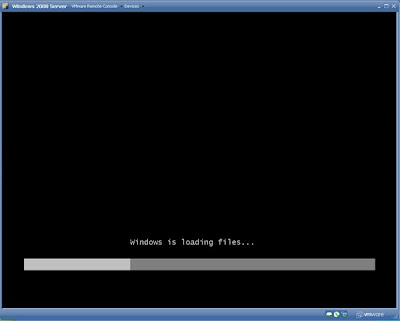
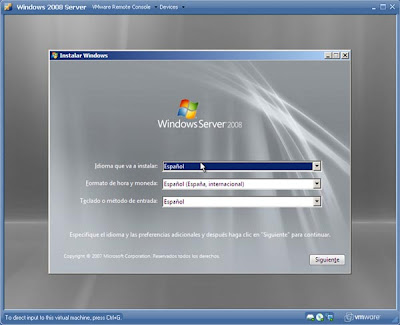
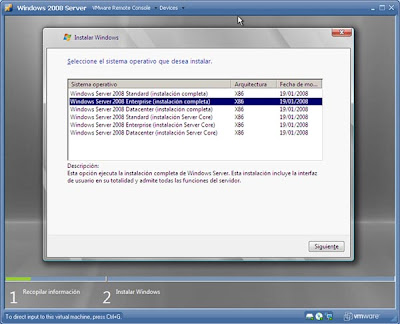
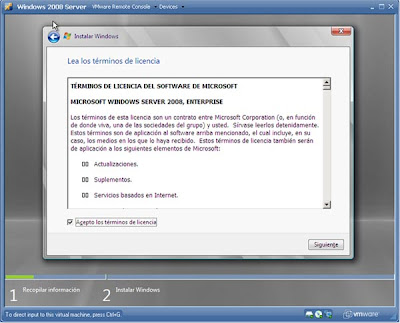
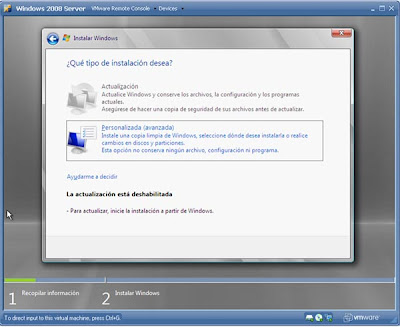
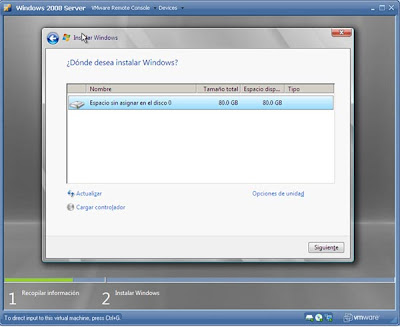
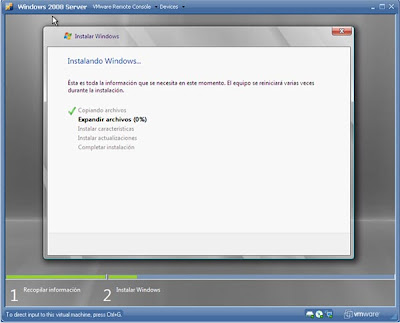
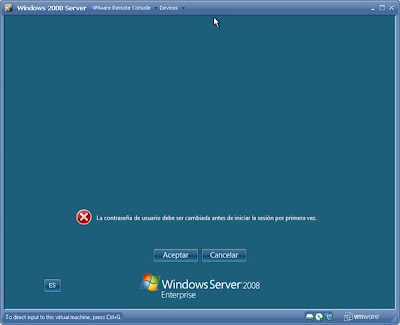
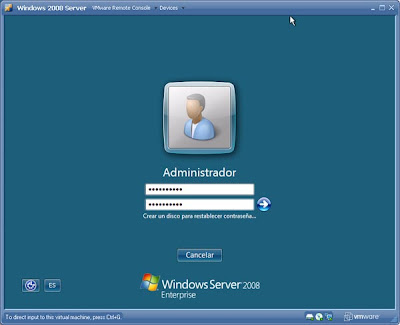

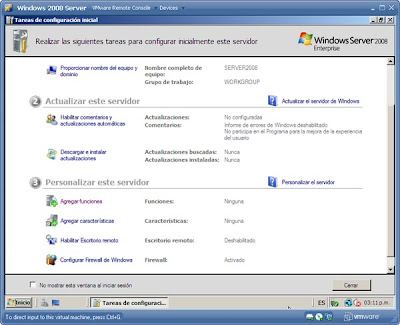
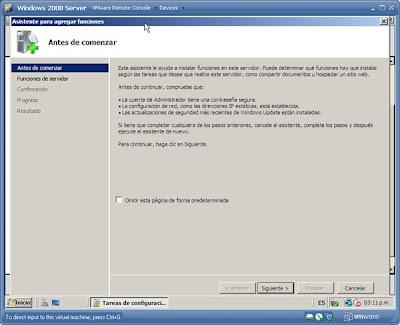
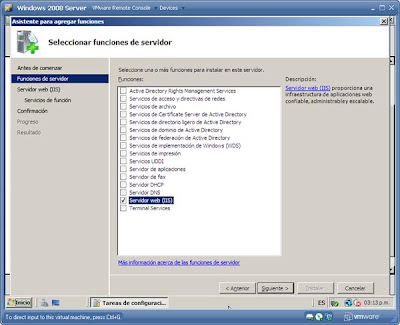
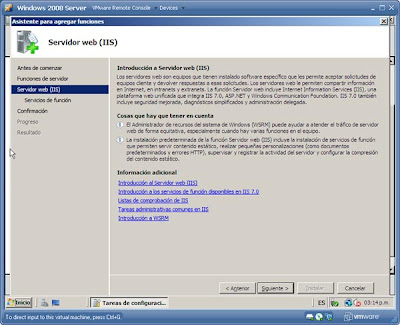
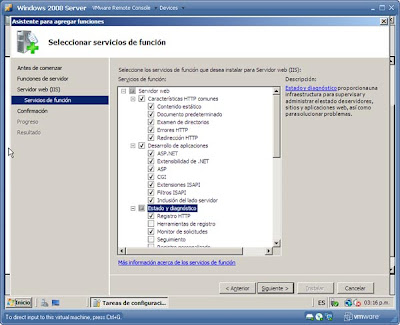
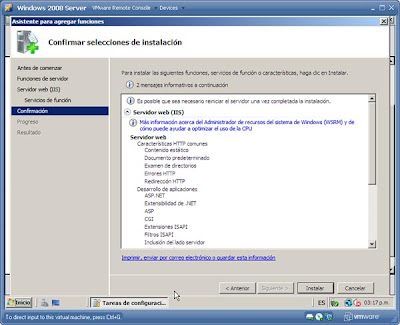
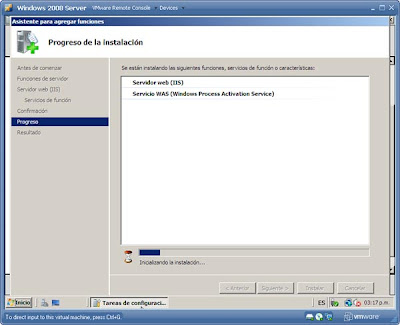
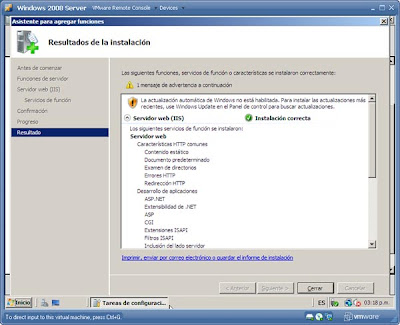
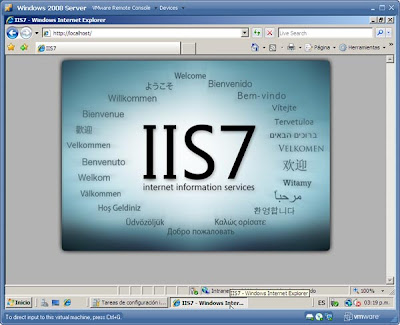
Comentarios
Publicar un comentario